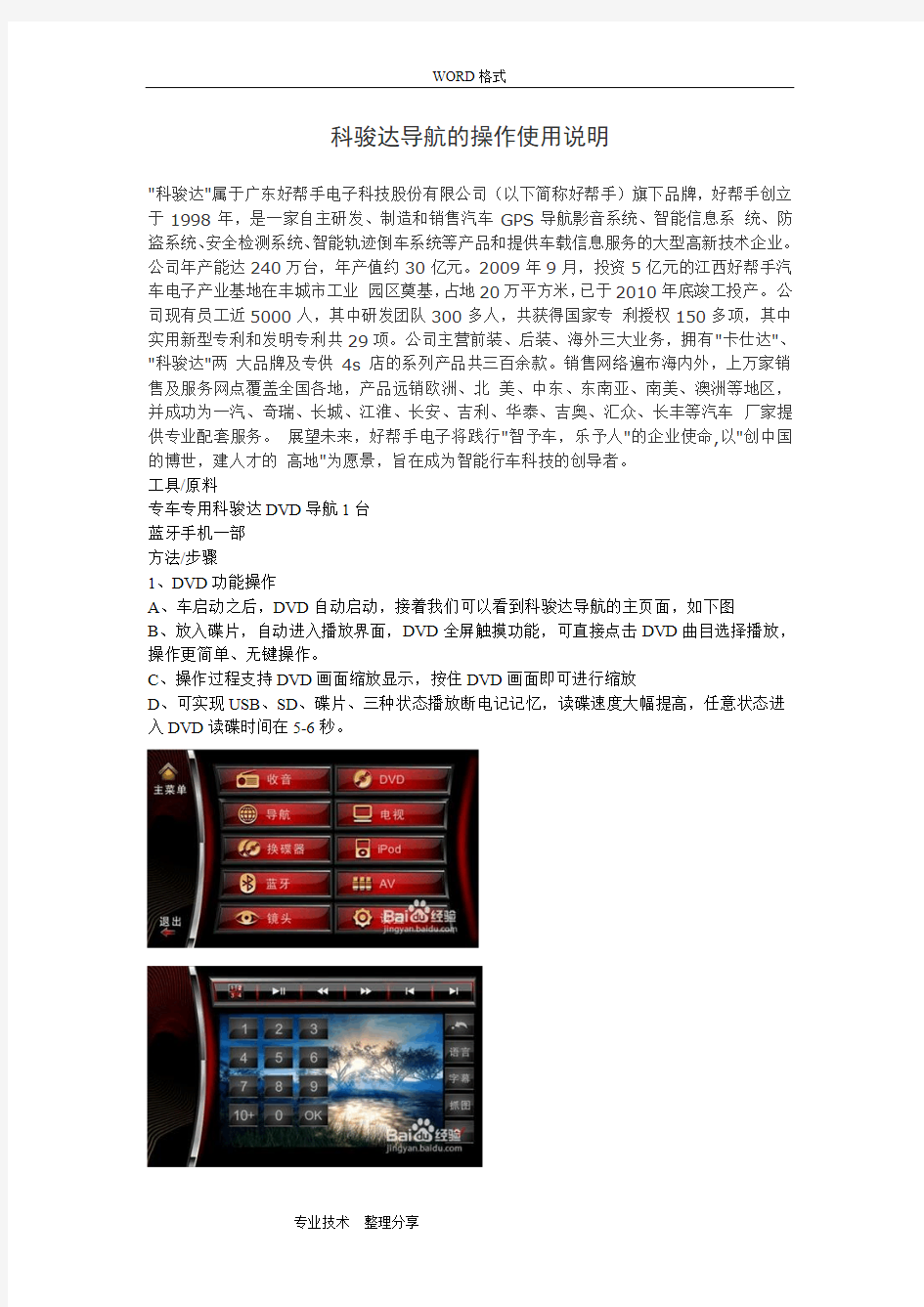

科骏达导航的操作使用说明
"科骏达"属于广东好帮手电子科技股份有限公司(以下简称好帮手)旗下品牌,好帮手创立于1998年,是一家自主研发、制造和销售汽车GPS导航影音系统、智能信息系统、防盗系统、安全检测系统、智能轨迹倒车系统等产品和提供车载信息服务的大型高新技术企业。公司年产能达240万台,年产值约30亿元。2009年9月,投资5亿元的江西好帮手汽车电子产业基地在丰城市工业园区奠基,占地20万平方米,已于2010年底竣工投产。公司现有员工近5000人,其中研发团队300多人,共获得国家专利授权150多项,其中实用新型专利和发明专利共29项。公司主营前装、后装、海外三大业务,拥有"卡仕达"、"科骏达"两大品牌及专供4s店的系列产品共三百余款。销售网络遍布海内外,上万家销售及服务网点覆盖全国各地,产品远销欧洲、北美、中东、东南亚、南美、澳洲等地区,并成功为一汽、奇瑞、长城、江淮、长安、吉利、华泰、吉奥、汇众、长丰等汽车厂家提供专业配套服务。展望未来,好帮手电子将践行"智予车,乐予人"的企业使命,以"创中国的博世,建人才的高地"为愿景,旨在成为智能行车科技的创导者。
工具/原料
专车专用科骏达DVD导航1台
蓝牙手机一部
方法/步骤
1、DVD功能操作
A、车启动之后,DVD自动启动,接着我们可以看到科骏达导航的主页面,如下图
B、放入碟片,自动进入播放界面,DVD全屏触摸功能,可直接点击DVD曲目选择播放,操作更简单、无键操作。
C、操作过程支持DVD画面缩放显示,按住DVD画面即可进行缩放
D、可实现USB、SD、碟片、三种状态播放断电记记忆,读碟速度大幅提高,任意状态进入DVD读碟时间在5-6秒。
2、GPS导航功能
道道通最新地图
A、进入导航界面,可以从按钮进入也可以从首页点击导航进入
B、先设置目的地,然后开始导航
3D城市地图,36万张3D路口放大图、2400万个POI、265万公里导航里程的海量数据,让导航更加精准,给用户前所未有的导航新体验!
新导航系统的每个操作步骤都有辅助提示,更智能,更人性,更简捷。
800X480高清分辨率地图显示界面,显示更清晰。
3、收音接收功能
A、首先点解搜索,机器会把搜索到的电台自动存储,然后可以选择收听已经存储的电台。
B、如果知道电台频率,也只可以在频率界面下,直接输入要收听的频率,简单快捷
收音机储存24个电台,调频为FM1/FM2/FM3,调幅为AM
4、人性化的蓝牙免提功能
A、先进行配对,进入蓝牙界面,进入蓝牙设置,点击配对,手机打开蓝牙,用手机搜索机器,密码为1234
B、接着点击蓝牙拨号进行号码拨打,或者点击蓝牙音乐,然后播放手机里面的歌曲
来电显示中文人名及电话号码;
蓝牙电话本通话记录信息查询功能:支持来电及去电信息记录查询;
支持拨出电话、已接来电、未接来电中文人名和电话号码显示。
数字键盘拨号功能,简化行车电话操作,提高行车通话安全系数;
蓝牙设备配对信息修改。(主机蓝牙名称、配对密码
5、数字电视功能(选配)
A、选配之后,点击进入界面
B、稍等片刻进行信号搜索,一般会出来5个电视台,CCTV1,3,5,及本地两套产品支持数字电视;
全功能触摸操作控制;
6、iPod功能
A、在主页面,点击进入IPOD,支持iPod全功能触摸屏操作控制。MP3/MP4音乐、图片、电影播放,中英文歌曲名显示直接选曲播放。
B、可实现曲目的扫描播放、随机播放、重复播放。
7、菜单设置功能
A、系统数据设置:提供时间显示、频谱显示、倒车功能、按键音、导航兼听等功能状态设定。
B、视频参数设置:亮度、色度、对比度。
C、音频设置,高音、中音、低音音调调节、5.1声道设定。时间显示设置,可选择12小时制、24小时制时间显示
8、工厂模式设置
A、从主页点击A V进入工厂模式界面,密码7253
B、在里面进行相应的设置
关于设置科骏达DVD导航开机图片-已解决
1.将车载地图的的文件拷贝到电脑里面(原装车载导航的SD开上面是只读的,你需要把卡旁边的白色按键拨一下,那样就可以修改卡内的数据)
2.打开拷贝下来的文件夹,你会看见一个ui的文件,如下图所示
3.打开ui文件夹,你会看见一张BACKGROUND的开机图片,我们就是要将此图片换掉,这样在每次启动GPS导航的时候,导航界面上将不会是现有的图片!!!其他的图片以及文件千万不要动啊!!!如图所示
4.我们这一步就要将图片进行换掉,凯友们要注意了,我们要注意图片的格式,大小,以及文件名,缺一不可啊!!!如图所示
5.凯友们可以选择任何一张自己喜欢的照片,然后将照片的格式,大小,文件名要改成和第四步的一模一样,不然,在你启动GPS导航的时候,根本达不到你想要的效果哦!!!此图片是我将自己拍的小凯的照片,然后将图片的格式,大小,和文件名全部改掉,原来的图片要么删除,
要么覆盖,凯友们自己看着办吧!如图所示
5.凯友们可以选择任何一张自己喜欢的照片,然后将照片的格式,大小,文件名要改成和第四步的一模一样,不然,在你启动GPS导航的时候,根本达不到你想要的效果哦!!!此图片是我将自己拍的小凯的照片,然后将图片的格式,大小,和文件名全部改掉,原来的图片要么删除,要么覆盖,凯友们自己看着办吧!如图所示
最终效果图,请各位凯友过目,强烈要求版主射精。凯友们,帮我顶,给力的顶
科骏达车载影音系统的格式是什么,我在SD卡上下载了MP4格式的MV怎么读不出来
网上下个“格式工厂”软件,安装好以后,点击“所有转到A VI”“点击输出配置”屏幕大小改为720X480HD,比特率改为1000到2000之间,越大图像越清晰,但是太大了会卡的。宽高比改为4:3.其余不变,然后点确定,添加文件转换就行了,比特率在1000左右是不会卡的。
你这个问题,我当初也遇到过。后来专门问了科骏达的公司——广东好帮手电子公司的客服,人家明确答复,如果你是播放DVD、VCD碟片,则不分格式都能播放,如果要播放U盘或SD卡上的视频文件,则科骏达导航DVD一体机只支持A VI 一种视频格式播放。所以,我从网上下载了狸窝A VI转换器,把我存储在U盘上的视频都转换成A VI格式了,现在播放非常流畅。
视频格式不对,有些是从别的格式转化过来的所以不能识别。主要是DVD的大小是640*480以下的视频,所以电脑上许多视频都超过规格用不了。
科骏达导航DVD一体机适合视频格式为A VI 视频编码为xvid 或divx 分辨率小于等于720x480 推荐转换软件格式工厂
你直接把歌曲考在SD卡上面就可以了的,但是要注意不是考在地图卡的那张SD卡上面,是机器上面自带的SD卡槽上面的那张卡。这个你拷进U盘里面也是一样播放的。拷进去后直接插在机器上面机器自己就会自动播放的。
精品文档考试教学资料施工组织设计方
案
高德导航软件用户手册 MOTO XT711 《高德导航软件用户手册》及其配套系统软件的版权属本公司所有,受中华人民共和国法律保护,未获高德软件有限公司明确的书面许可,任何人或单位不得对本软件的全部或部分内容进行复制或将其存储在数据库中,不得进行电子、机械或其他方式的影印、拷贝或备份,不得通过载声体或其他任何方式进行复制。 本文件所包含的信息可能更改,事先恕不另行通知。 1
免责声明 《高德导航软件用户手册》是由高德软件有限公司编制,旨在为用户提供一个使用手机导航系统的信息指引。在编制过程中,本公司尽可能确保手册中所有内容(包括文字、图形、图标等)的准确性和完整性,但本公司对手册内容的准确性和完整性不作任何保证。本手册的内容仅供参考,对于用户使用本手册带来的任何后果和损失,本公司概不负责。 用户一经购买使用《高德导航软件》,即表示同意本公司对于用户在使用本系统时所发生的任何直接或间接的损失一概免责。 本声明解释权归高德软件有限公司,如有争议,以中华人民共和国现行有效的法规法律为依据。 高德软件有限公司 2
重要提示 感谢您购买本产品!为了实现您对本产品的安全和有效使用,本公司向您进行特别提示如下: 1、本产品电子地图及路口语音提示仅供参考,可能与实际路况有所不同,请在遵守实地交通规则的前提下使用本系统,按照实际路况驾驶。 3、GPS定位与天气、环境及接收器等各因素相关,本系统不保证定位完全准确,请结合其他信息判断。 4、实际导航中请勿以本系统为唯一参考依据,因使用本系统而产生的直接的、间接的、连带的、特殊的后果由用户自行承担,系统设计者和生产者不负任何责任。 5、禁止非法拷贝、反编译、破解或传播本系统。 3
N-6000系统主机基本操作 火灾报警操作顺序:当有火灾报警发生时,主控机发出鸣响,同时液晶显示屏弹出“火灾”报警画面,显示具体报警信息。值班员可通过主控机液晶显示屏或CRT显示器报警画面直接查看。确认地点后应迅速通知相关部门派人前往现场查看,同时可按下主控机面板红色“确认”键,停止主控机鸣响。如现场确认无火灾发生或现场设备修复正常后,可通知主控机值班员,按下主控机红色“复位”键,主机便自动进行报警消除复位。 主控机联动开关设定:若确认现场发生火灾,现场巡视人员应立即通知主控机操作人员进行联动开关操作,将主控机设置为自动联动状态。具体操作为:每台机器显示屏的右方都有一个“手动/自动”红色按键,将按键按下输入密码“333333”,屏幕下方图标变成,此时即为联动状态;反之,红色按键按下输入密码”333333”图标变成,恢复手动状态。 主控机故障查看:待机状态下直接按下“故障”按钮,即可进行故障查看,继续按上键或者下键查看其他故障事件,左键右键为翻页键。 查看单一设备的运行状态顺序:待机状态下点击“菜单”按键,
密码提示输入“333333”,找到“4.设备操作”按4号键进入,然后找到“2.状态跟踪”2号按键进入,输入所要查看的设备号。 控制单一设备顺序:待机状态下点击“菜单”按键,密码提示输入“333333”,找到“4.设备操作”按4号键进入,然后找到“1.手动输出”1号按键进入,输入所要控制的设备号,点击“enter”键启动;反之, 待机状态下点击“菜单”按键,密码提示输入“333333”,找到“4.设备操作”按4号键进入,然后找到“1.手动输出”1号按键进入,输入所要关闭的设备号,点击键盘上“NEXT”按键,将光标移动到”开启”位置,按”下键”变成”关闭”状态后,再按”enter”关闭设备。
BJDC-TMP-7PR-50137 Version:1.0 高德导航MOTOROLA ME722 用户手册 高德软件有限公司 20101021
目录 1 简介 3 1.1 概述 3 1.2 版本说明 3 2 安装 4 2.1 安装 4 2.2 卸载 4 3 使用说明 5 3.1 运行 5 3.2 主界面 5 3.3 移图界面 6 3.4 当前点操作 6 3.5 主菜单界面7 3.6 设置目的地/起点方法一8 3.7 设置目的地/起点方法二8 3.8 设置目的地/起点方法三10 3.9 设置目的地/起点方法四10 3.10 设置目的地/起点方法五11 3.11 设置目的地/起点方法六12 3.12 设置目的地/起点方法七13 3.13 设置目的地/起点方法八14 3.14 设置目的地/起点方法九15 3.15 设置目的地/起点方法十16 3.16 自定义摄像头17 3.17 路径规划原则18 3.18 模拟导航18 3.19 全程概览19 3.20 路径详情20 3.21 删除当前路径21 3.22 实时路况22 3.23 偏好设置23 3.24 用户信息25 3.25 关于25 3.26 退出导航26 3.27 常见问题27
1简介1.1 概述 高德软件有限公司是中国最大的导航电子地图及应用服务供应商。 高德导航为GPS导航软件,导航过程中无需耗费流量;地图数据覆盖全国;界面提示丰富,语音指引清晰,界面操作美观,给您全方位的优质导航体验,使您的MOTOROLA ME722媲美专业导航仪。 本说明书适用于高德软件有限公司为MOTOROLA ME722专门研发的高德导航产品。 1.2 版本说明 V2.2.4203.0080- V4.6.0812.0192- V11.1.0810.0053。
Mold Demo Creating Parting Line: Load the included Vampire Boy model. Go to Tab > Moldable Part Create a parting line curve by activating the mold toolbar feature by selecting the Moldable Part tab. Then click on the Parting Line Curve icon on the toolbar and Freeform Mold Demo -1-
click on the Show Parting Line Color icon to show the parting line. The arrow on the screen indicates the mold pull direction. You can change the direction by clicking on the Set Direction icon to check the best parting line solution. Once everything is set, click on Apply to create the parting line curve. The parting line curve direction is already set for this model, but be sure the parting line draft angle is set to zero. To check if the draft angle is set to zero for this evaluation, go to Tools > Option > Parting line draft angle. For using the Parting Line tool, always set the draft to zero so that you will get a clear blue line. If the draft is not set to zero, the parting line curve will not be created in the correct location. Currently, the mold pull direction is already set correctly. If you want to show people the different pull direction, click on the Set Direction icon to change the setting. Showing Curvature Plot Freeform Mold Demo -2-
深圳市XXXX科技有限公司 高德车行通平台 云狗使用说明书
目录 1、产品概述 (3) 2、产品物件 (3) 3、产品主要功能介绍 (3) 3.1 定位显示功能 (3) 3.2 电子指南针功能 (3) 3.3 整点报时功能 (3) 3.4 流动测速预警功能 (4) 3.5 固定测速点预警功能 (4) 3.6 警示地段提醒功能 (4) 3.7 人机交互功能 (4) 3.8 系统在线升级功能 (4) 4、产品使用操作说明 (4) 4.1 系统启动 (4) 4.2 菜单操作和说明 (4) 5、主要技术参数 (8) 5.1 工作环境 (8) 5.2 系统参数 (8) 6、警示类型及语音 (8)
1.产品概述 云狗是基于GPS+GPRS定位技术,结合高德地图自主知识产权实时路况播报技术和阿里集团的云服务器开发设计的高科技产品。作为一种目前最先进的车载装置,能够提前2-5公里提醒车主前方路况和电子眼的存在,可优先选择不拥堵路段、防止因为超速或违规而被罚款和扣分,让驾驶者有预警机导航样式的驾驶乐趣。 作为基于高德地图推出的云狗产品,除了提供普通电子狗产品应有的功能外,还有车辆实时定位追踪、历史车辆行驶轨迹查询、车辆相关服务等功能,真正让车主完美体验车联网产品的实用方便。 2.产品物件 您所购买的安全驾驶预警仪,产品包装盒中应该包含以下的物件: (1)主机(2)车载直流供电器 (3)USB连接线用于数据更新下载(4)硅胶防滑垫 (5)使用说明书(6)SIM卡 3.产品主要功能介绍 3.1定位显示功能 界面实时显示行驶方向、搜星数信息。 界面实时显示当前时间和日期。 界面实时显示速度值。 3.2电子指南针功能 提供八个方向的实时指南。
电脑操作学习 电脑主要设备包括: 显示器 显卡 主板声卡现在普遍的主板都集成声卡和网卡 CPU 网卡 主机箱硬盘 内存 光驱 显示器 显示器开关 显示器开关,用来打开显示器,通常显示器打开状态下为开关指示灯(位于显示器开关旁边或显示器后方)亮着,显示器关闭状态开关指示灯则为熄灭。 显示器后面有两条线,一个条是视频线,一个是电源线。 电源线连接电源 视频线连接主机主板视频接口
电脑主机主要有2个开关按钮,主机开关(通常为个头较大位于上方的开关按钮)用于作为电脑主机的开关,主机重启按钮(通常为个头较小位于较下方的开关按钮)用于作为电脑出现死机故障无法正常关机或重启的开关按钮,通常也叫短路开关。 键盘 键盘,电脑的重要输入设备之一,用于信息和操作录入的重要输入设备。 主机开关 主机重启开关
鼠标 鼠标也作为电脑的重要输入设备,通常的鼠标主要有左键,滚动滑轮键, 右键这三个功能键组成。左右键的操作方式主要有:单击,双击,按住不放拖动鼠标等操作。 左键单击的作用:选中、连接、按钮的按入(像我们通常按电视遥控器按钮一样,打开了按钮显示的对应功能)。 左键双击的作用:打开windows 桌面的功能图标对应的功能。 通常2次敲击左键的间隔要尽可能小点,要快,否则电脑只认为你是做了2 次左键单击事件(只是对图标进行了2次选中操作),而不认为你是做1次左键双击事件,就不能达到你想要的打开这个功能的操作。如果出现上述的点击不够快的情况,只需重复回一次正确的双击操作就可以打开对应你所点击的图标功能。 右键单击的作用:打开你所点击的地方的高级菜单(高级功能菜单中有对你所点击的地方的大部分功能操作选项,通常有打开、改名即重命名、复制、删除、属性设置等功能) 滚动滑轮的作用:通常文档或网页显示器不能一屏显示完,所以通常有部分在下方,这时我们想看下面的内容,就要将下面的内容拖上来看,这时就要使用滚动滑轮了。 滚轮向下滑动:页面向上拖动可以看到下面的内容。 滚轮向上滑动:页面向下拖动可以看到上面的内容。 滚轮点击:这个功能通常不用,如果失误点击着,出现双箭头光标,再点击一次滚轮就可以取消了。 左键 右键 滚动滑轮
高德移动导航使用手册 公众版(Android) v1.0 《高德导航公众版用户手册v1.0》及其配套系统软件的版权属本公司所有,受中华人民共和国法律保护,未获高德软件有限公司明确的书面许可,任何人或单位不得对本软件的全部或部分内容进行复制或将其存储在数据库中,不得进行电子、机械或其他方式的影印、拷贝或备份,不得通过载声体或其他任何方式进行复制。 本文件所包含的信息可能更改,事先恕不另行通知。
免责声明 《高德导航公众版用户手册v1.0》是由高德软件有限公司编制,旨在为用户提供一个使用手机导航系统的信息指引。在编制过程中,本公司尽可能确保手册中所有内容(包括文字、图形、图标等)的准确性和完整性,但本公司对手册内容的准确性和完整性不作任何保证。本手册的内容仅供参考,对于用户使用本手册带来的任何后果和损失,本公司概不负责。 用户一经购买使用《高德导航公众版》,即表示同意本公司对于用户在使用本系统时所发生的任何直接或间接的损失一概免责。 本声明解释权归高德软件有限公司,如有争议,以中华人民共和国现行有效的法规法律为依据。 高德软件有限公司
重要提示 感谢您购买本产品!为了实现您对本产品的安全和有效使用,本公司向您进行特别提示如下: 1、本产品电子地图及路口语音提示仅供参考,可能与实际路况有所不同,请在遵守实地交通规则的前提下使用本系统,按照实际路况驾驶。 3、GPS定位与天气、环境及接收器等各因素相关,本系统不保证定位完全准确,请结合其他信息判断。 4、实际导航中请勿以本系统为唯一参考依据,因使用本系统而产生的直接的、间接的、连带的、特殊的后果由用户自行承担,系统设计者和生产者不负任何责任。 5、禁止非法拷贝、反编译、破解或传播本系统。
Construct Clay-造型功能 Construct Clay-工具栏 一、 -Basic Shapes 基本形狀 Basic Shapes 指令是创建某个简单的图形,如:圆;椭圆;圆柱等。
二、Wire Cut Clay形体切割功能 01.当2D 平面上有绘制任何的2D线段,我们可以使用Wire Cut Clay来挖除所需的深度。 02.点选Wire Cut Clay后,再点选2D Sketch上的线条。 03.请在下列的对应工具栏中,输入所要挖除的深度。 输入所要挖除的深度Raise Lower 04.再点选Lower指令,即可完成挖除的动作。 ※亦可选择Raise来长出对象。 使用Wire Cut Clay設定深度,完成切割動作。
05.选择距离的计算方式。 边界的斜度 依据两个平面的距离计算依据第一个平面与粘土之间的距离计算 06.Wire Cut Clay除了可以切割深度外,也可以切割对象外观。 Create Inside在线段范围内长出材料 Cut Inside切除线段范围内的材料 Cut Outside切除线段范围外的材料 三、Spin Clay依2D线旋转粘土功能 制作在另外一个层制作在当前层长出粘土切除粘土隐藏/显示2D平板 01.开启新的绘图平板,并在上面绘制欲建构模型的断面线及中轴线。 02.点选Spin Clay功能,选择Create Inside选项,以建构出所要的模型。 ※斷面線必須為封閉線段,中心轴必须是直线。
四、Loft造型功能 點選繪圖平板載入導引線預覽 載入斷面調整導引線取消 01. 使用Loft功能時,必須先使用2張以上的繪圖平板繪製出輪廓斷面線,並設定距離。 02. 點選Select Ste p,選擇上一步驟所定義的輪廓線,將出現下圖的預覽結果。
DEK 操作说明 一:机器安全标志 这章主要介绍DEK机器部的各个安全标志、ESD防标志等。它们都处于机器部或者外部比较显眼的地方。 1 警告和注意 具有黄色的“WARNING,CAUTION,DANGER”字样的标签。WARNING标志着需要操作人员或者维护人员注意可能发生的危险,这在机器部或者是机器执行某些功能的时候会发生。 如上图所示的组合警告标签,表示操作人员或者维修人员需要参考技术手册再 执行操作。 下面的表格列出DEK印刷机所用警示标识及其相应的含义。 2 紧急处理 DEK虽然有如1所示的警告和安全标示,但仍然会有不正当操作的情况出现而出现紧急故障或者伤害,为此,DEK提供了两个安全紧急按钮(E-stop)。每个紧急按钮都
能使机器急停,从而避免伤害。如图所示,在机器前台的两端都有红色的按钮就是E-stop。 图1 紧急按钮位置 二机器概述 1如图所示为机器外部概貌
①机器控制屏幕(Main Control Screen) ②两侧的控制按钮(Two Button Control) ③小鼠标(Mouse Trackball) ④键盘(Keyboard) ⑤系统启动按钮(System Button) ⑥红色紧急按钮(Emergency Stop Button,E-stop) ⑦主电源开关(Main Isolator) ⑧印刷监控灯(Paste Roll Lamp) ⑨机器状态灯(Tricoloured Beacon)
2 机器控制屏幕的两种显示方式,如图所示 Type1 ①印刷标题栏(Printe Title) ②制程参数窗口(Process Parameter) ③消息提示栏(Message Prompt) ④主菜单(Main Menu) ⑤视频窗口(Vision Data) ⑥警告消息窗口(Warning Message) ⑦印刷状态窗口(Printer Status) Type2 ①制程参数窗口(Process Parameter) ②机器参数窗口(Machine Parameter) ③消息提示栏(Message Prompt) ④主菜单(Main Menu) ⑤视频窗口(Vision Data) ⑥警告消息窗口(Warning Message) ⑦印刷状态窗口(Printer Status) ⑧印刷标题栏(Printe Title) 这两种方式可以通过Zoom in或者Zoom out来转换。 3机器状态灯(Tricoloured Beacon)的说明 红灯亮表示机器不可操作,可能为以下原因造成:系统没有启动、错误讯 息出现、擦拭纸没有了、酒精桶为空等。 黄灯亮表示机器没有准备好,可能为以下原因造成:系统正才初始化、机 器正在设置、机器在维护保养中 黄灯和绿灯亮表示需要机器操作人员注意:印刷机构太低、擦拭纸没有了、 酒精桶为空等 绿灯亮表示机器可以正常或者正在正常运行
iPhone关闭GPRS :设置>>通用>>网络>>关闭EDGE(關閉 EDGE/GPRS 簡易方法: APN 輸入DISABLED) 这几天大家都在热烈讨论高德导航,我也是高德iphone版的第一批购买者之一,使用的效果非常不错,但也有不少疯友说无法定位或定位不准。 先说结论 除非你的硬件坏了,否则原因就是你的iphone没有GPS定位。 用高德导航之前,先用iphone内置地图确定你已经GPS定位好了 8月4日更新,为了在车上用得更爽,引进了外援,看这里https://www.doczj.com/doc/ca2592340.html,/read.php?tid=456329 要让你的iphone实现GPS定位,先说说iphone实现定位的方法, 1. 基站定位,(一代也行),就是通过你最近的移动基站来定位,实际上给出的位置是基站的位置,而不是你真正的位置,精度随基站的覆盖范围不同而不同通常是几百米,汽车导航肯定不行了,iphone内置地图上给出的位置就是一个蓝色的大圈,表示你大概的位置
iphone内置地图软件基站定位时的样子,有一个大蓝色圈,图上的这个圈的半径估计快1公里了。 MotionX显示没有定位,红框内“Last Valid Fix” > 6 hours,说明大于6小时没有定位了,基站定位对MotionX来说就是没定位
2. GPS定位,废话,但前提是你能接收到GPS卫星的信号,这个定位精度在10米以内,确定路口没问题 iphone内置地图软件GPS定位时的样子,一个蓝色的点,有时可能还有一个小蓝色圈
MotionX显示定位,红框内“Last Valid Fix” 是Now,说明现在已经定位了
系统操作说明书 该系统设计平台使用:Android Studio、Windows10系统 (1)管理员-BOSS登录界面 登录界面为管理员或者BOSS进入系统的首界面,显示登录界面,用户名和密码输入框和登录按钮。用户名和密码错误时界面下方会出现提示信息。 (2)管理员/BOSS管理 管理主界面分为管理员和BOSS,管理员管理主界面包含读者管理、期刊管理、借阅管理三大功能按钮,BOSS管理主界面包含图书借阅管理、期刊查询管理两大功能按钮。 (3)管理员——读者管理操作 读者管理操作界面包含一个列表用于显示借阅证信息,一个增加按钮,用于跳转到办理借阅证界面,还有一个返回按钮用于跳转回主界面。 (4)管理员——期刊管理操作 期刊管理操作界面包含订购期刊、卡片登记操作以及返回管理员管理界面操作,每个操作对应一个添加信息的界面,期刊订购界面里面包含期刊基本信息输入框以及添加返回按钮,卡片界面包含期刊的总期号、复本序号、本年期号等信息输入框和添加返回按钮。 (5)管理员——借阅管理 借阅管理界面包含期刊借还管理界面、借阅信息界面、期刊库存查询界面以及期刊去向查询界面。期刊借还管理界面包含借还期刊时所需填入的信息输入框以及添加和返回按钮;借阅管理界面包含一个列表显示所有借阅情况,还有添加和返回按钮;期刊库存查询界面包含期刊代码输入框,查询、返回按钮以及一个列表用于显示查询结果;期刊去向查询界面包含期刊名称输入框、查询、返回按钮以及期刊剩余量显示框。 (6)BOSS——期刊借阅查询 借阅查询界面包含一个列表显示所有借阅情况,还有查询和返回按钮;期刊库存查询界面包含包含一个列表显示所有期刊情况,还有查询和返回按钮。
2013年11月29高德完美版+V24图资高清懒人包 2013年11月29日?高德版导航?共717字?评论数87 ?被围观25,728 views+ 声明:本贴所有资源均来自网络,请试用后删除,请支持正版! 一、简介 2013.11.29高德完美版+V24图资高清懒人包,本懒人包图库采用的是2013年11月份最新的v24全国图资,包含3D路口3D建筑和旅游图层,此懒人包支持CE5和ce6系统,默认端口1,速率4800,支持800*480高清分辨率,经优化此懒人包可正常保存历史记录,主程序不白屏,已打街景和3D实景路口放大补丁,且比例尺100米、50米和25米中都有道路显示。 二、安装方法 1、安装后核对MD5值后,请用好压解压缩点击下载,压缩包3.55G,解压缩后4.54G 2、下载后,将解压出的Autonavi文件夹拷至导航卡根目录下,执行Rousen.exe文件 3、端口修改用写字板打开Autonavi\Gconfig.INI 三、注意事项 1、4G卡减肥,可删除Autonavi\Data\3ddata(街景建筑),和 Autonavi\data\res\ress400_400\china目录 2、不需要旅游图层的可删除Autonavi\data\tourdata目录 3、启动画面很占资源,默认修改为不启动 四、测试心得 经测试V24主程序部分很稳定不漂移,V24的图资很新,特别是矢量图与实景图增加很多,很漂亮,个人认为高德的实景图是所有导航软件中最美观和最直观的。这次的更新云贵川地区不
错,贵州的龙洞堡大道和云环中路与黔灵山路到清镇的路也有,基本和在线地图一致,大家可以和高德在线地图对比下。 五、下载地址 https://www.doczj.com/doc/ca2592340.html,/file/38577141 MD5: 9c26be4a549a04b8c31c08ee2ce156d7 本贴是为东风本田思域VTI十周年纪念版车主升级V22图资所写,非思域十周年VTI车主请略过,因为该程序仅适用于思域十周年VTI自带导航,和导航内置程序相关联,就连CE6模拟器无法运行 感谢Alloycn大侠提供的O文件,造福了我等思域车主,十分感谢 再次申明:升级有风险,保留好原车自带TF地图卡,切勿修改其内容,如有任何问题与本人无关 ====================================================== =============== 提示: 思域十周年VTI导航主程序有两个版本,今年七月前出厂的是V6.0.2020.0101,后来出厂的为V6.0.2020.0169 主程序版本号可以在导航地图的“设置->版本信息”里查到 本人原车的是V6.0.2020.0101,现使用V6.0.2020.0169的主程序 原车是V6.0.2020.0169的车友,应该也可以用我提供的V6.0.2020.0169破解版来配V22图资,只是我没试过,
使用AutoNavi MAP API 开发地图应用 ?为什么要使用AutoNavi MAP API ?AutoNavi MAP API 概述 ?AutoNavi Android MAP API 与Google Android Map API 比较?如何使用AutoNavi MAP API 如何实现坐标偏转 如何创建MapView 如何创建ItemizedOverlay 如何创建PoiSearch 如何创建Geocoder 如何创建MyLocation ?FAQ ?技术支持(QQ群:122795260, 邮箱:mapservice@https://www.doczj.com/doc/ca2592340.html,)
为什么要使用AutoNavi MAP API 因为商业上的原因,联想不能在中国市场发布的手机上预装Google相关的手机服务,包括Google地图API。为了解决这一问题,我们和高德公司(AutoNavi)合作,在手机上预置了AutoNavi提供的多种基于位置的服务。高德公司作为中国领先的导航电子地图内容和位置服务解决方案提供商,旗下的互联网MAP API(https://www.doczj.com/doc/ca2592340.html,)同样在业界具有良好的口碑。可为客户提供跨平台、跨媒体的位置服务解决方案。我们同时鼓励中国的开发者们,使用AutoNavi MAP API开发基于位置和地图应用程序,并且发布在中国市场中的联想手机上。 AutoNavi MAP API 概述 AutoNavi MAP API是高德软件公司提供的调用地图的接口方法。用户的应用程序可以通过AutoNavi MAP API提供的接口方法操作地图数据,实现位置相关或地图相关应用。例如,通过调用AutoNavi MAP API,将地图数据整合到自己的应用中,可以将商户的地理位置信息在地图上进行标注,以很直观的形式展现给使用者。AutoNavi MAP API还将添加自驾,公交及步行的线路规划API。同时,还将加入对矢量地图的支持,大幅提高地图下载的速度。在不久的将来,还会加入3D街区图和其他的个性化地理数据支持。 要创建一个地图,需要在一个页面布局中扩展MapActivity及实现MapView类。您必须设置"android:apiKey"才能在您的应用中使用MapView获取地图数据。在模拟器环境中,您可以通过申请调试API 秘钥,进行程序开发。但在发布时,您必须申请签名证书的API秘钥,并替换MapView中的调试API秘钥。 AutoNavi MAP API 的详细内容可参考https://www.doczj.com/doc/ca2592340.html,/。 AutoNavi Android MAP API 与Google Android Map API 比较 首先,AutoNavi Android MAP API 与Google Android Map API是基本兼容的,只需替换Java包名和Map API Key,即可将Google Android Map API替换为AutoNavi Android MAP API。 在此基础之上,AutoNavi Android MAP API同时还提供了一些个性化的功能和服务, 见下文介绍: 1. 坐标偏转:根据中国相关法律规律,GPS坐标首先需要经过偏转,否则此位置点将不能与电子地 图匹配。AntoNavi Android MAP API支持了坐标偏转功能,并且在类MyLocation中内置了此功能,因此位置点显示相比较为准确。 2. 本地缓存:位置相关应用的特点是用户的地图访问有一定的局部性。因此,AutoNavi Android MAP API增加了本地缓存功能,此功能有助于提高速度,且减少最终用户资费。 3. Cell ID定位(手机基站定位):根据手机的当前连接基站,确定位置。此功能使用Android Location Manager机制,可以与现有的定位机制无缝集成。当GPS无信号时,可实现使用Cell ID定位。 4. Geocodeing & Reverse Geocoding(地理编码与逆地理编码):在国外,位置信息地址描述相对 比较精确,例如:XX市XX街道XX号。但在中国,由于一些生活习惯的特点和差异,用户一般不会准确描述位置信息地址,而是选择通过以下描述来定位位置:XX路口。具体场景如: “我在XX
高德软件车载导航系统 用户手册 (V6.6.04) 《高德软件车载导航系统V6.6.04用户手册》及其配套系统软件的版权属本公司所有,受中华人民共和国法律保护。 重要提示:未获高德软件有限公司明确的书面许可,任何人或单位不得对本软件的全部或部分内容进行复制或将其存储在数据库中,不得进行电子、机械或其他方式的影印、拷贝或备份,不得通过载声体或其他任何方式进行复制,所有其他标记分属于其各自的所有者;本文件所包含的信息可能更改,事先恕不另行通知。
欢迎使用本产品 亲爱的用户,欢迎您使用高德软件有限公司自主开发的通用专用导航软件《高德软件车载导航系统V6.6.04》。请在使用本产品前认真阅读用户手册。
免责声明 《高德软件车载导航系统V6.6.04用户手册》是由高德软件有限公司编制,旨在为用户提供一个使用车载导航系统的信息指引。在编制过程中,本公司尽可能确保手册中所有内容(包括文字、图形、图标等)的准确性和完整性,但本公司对手册内容的准确性和完整性不作任何保证。本手册的内容仅供参考,对用户使用本手册带来的任何后果和损失,本公司概不负责。 用户一经购买使用《高德软件车载导航系统V6.6.04》,即表示同意本公司对于用户在使用本系统时所发生的任何直接或间接的损失一概免责。 本声明解释权归高德软件有限公司,如有争议,以中华人民共和国现行有效的法规法律为依据。 高德软件有限公司
重要提示 感谢您购买本产品!为了实现您对本产品的安全和有效使用,本公司向您进行特别提示如下: 1、在行车导航过程中查看导航仪屏幕,可能会导致严重的交通事故,为避免各种可能事故的发生,请在停车后操作本系统,因使用本系统而导致的任何事故或损失,系统的设计者和生产者不承担任何责任。 2、本机电子地图及路口语音提示仅供参考,可能与实际路况有所不同,请在遵守实地交通规则的前提下使用本系统,按照实际路况驾驶。 3、GPS定位与天气、环境及接收器等各因素相关,本系统不保证定位完全准确,请结合其他信息判断。 4、实际导航中请勿以本系统为唯一参考依据,因使用本系统而产生的直接的、间接的、连带的、特殊的后果由用户自行承担,系统设计者和生产者不负任何责任。 5、禁止非法拷贝、反编译、破解或传播本系统。
高德导航Android 7.1版使用指南 高德软件有限公司 欢迎使用高德导航 为了您更好的使用高德导航,本公司特别提示: 1.高德导航电子地图数据及路口语音播报仅供驾驶参考,可能与实际路况有所不同,请在 遵守交通规则的前提下使用高德导航,按照实际道路况驾驶。 2.GPS定位快慢以及信号强弱与天气、周边环境及接收器等各因素相关,高德导航不保 证定位绝对准确,请您结合其他信息判断。 3.实际导航中请勿以高德导航作为唯一参考依据,应以实际道路交通情况为准,因使用本 导航而产生的直接的、间接的、连带的、特殊的后果由用户自行承担,系统设计者和生产者不负任何责任。 4.本软件在使用过程中,可能会产生少量网络流量费用,该费用由您的网络运营商收取。 5.为了给您提供尽可能准确的导航服务,本软件在导航过程中,将获取必要的位置信息, 我们承诺绝对不会公开、修改、透露或盗取用户隐私信息。 6.由于产品不断更新,本用户手册可能与实际操作有所出入。 7.禁止一切非法拷贝、反编译、破解或传播本软件。 https://www.doczj.com/doc/ca2592340.html,/club/ 欢迎您登陆高德官方网站了解更多信息。
目录 欢迎使用高德导航 (1) 第1章:概览 (5) 概述 (5) 1. GPS定位 (5) 2. 什么是离线导航 (5) 3. 什么是本地数据 (5) 4. 智能语音识别 (5) 5. 什么是AR实景导航 (6) 6. GPS信号强弱 (6) 7. 屏幕适配 (6) 应用程序界面介绍 (7) 1. 程序主界面 (7) 2. 导航 (9) 3. 服务 (12) 4. 附近 (14) 5. 我的 (16) 第2章:使用指南 (17) 地图主界面操作 (17) 1. 地图中心点操作 (17) 2. 回车位操作 (18) 3. 语音操控 (19)
LD128EQII主机基本操作说明 主机的待机界面 主机的主菜单 在主机的待机界面下按“菜单”键,进入系统主菜单,显示如下 火警命令反馈延时故障 本菜单最下面一行五个区域分别对应其下面贴膜上的各内容。第一区为火警信息,第二区为命令信息,第三区为模块回答信息等。各区域数字中第一行为事件总数,第二行为事件当前地址。当某区域有信息时,按与显示区域中文相对应的按键,相应区域的数字信息便反显,此时中间“部位”栏中显示的便是光标处设备的具体信息。部位左下的时间为事件发生时的时间。按“确定”键可查看此设备的类型。按“↑”键,查看光标所在区域上一事件。按“↓”键,查看光标所在区域下一事件。 按“菜单”键可以在待机界面和主菜单之间切换 一、自检操作 待机界面下点击“自检”键后,系统提示输入密码,输入密码“↑↓←→”,主机完成自检。 二、主机复位操作 待机界面下点击“复位”键后,系统提示输入密码,输入密码“↑↓←→”,主机完成复位。 三、消音操作 点击主面板上的消音按钮即可
四、设备信息查看 1、火警信息(红色指示灯):主菜单下按“0(火警)”黑色光标所在之处即为所有的火警信息,通过“↑↓”键和“确定”键便可查看具体信息。 2、故障信息(黄色指示灯)::主菜单下按“4(故障)”黑色光标所在之处即为所有的火警信息,通过“↑↓”键和“确定”键便可查看具体信息。 3、反馈、命令、请求等查看方法与火警和故障一样查询即可 五、强制启动外部设备 (1)主菜单下按“7(启动)”键,(2)按系统提示输入启动密码“→→→→(四个向右箭头)”,(3)再按提示输入要启动的设备的回路及地址(回路为2位数,地址为3位数,不足的要用0补足,如要启动5回路的20号就输入05020),(4)点击“确认”键完成操作。 主机复位即可停止强制启动的设备。 六、全局自动操作(很重要)步骤如下: (1)在主菜单下按“F2”键,再按“菜单”出现如图界面 (2)按“2”键出现下图 (3)再按“2”键此时“【】”内出现“全局自动”字样如上图 (4)按下“确认”键,此时主机左侧指示灯应跳到全局自动的位置,完成操作 。 六、全局手动操作 全局手动操作与全局自动操作一样,只需在第(3)步操作选择“1”键 七、火警处理 发生火警后,主机有声音提示,应迅速从查到火警的准确位置并马上派人去现场查看,此时有两种情况
操作面板说明 Company number:【WTUT-WT88Y-W8BBGB-BWYTT-19998】
GSK980T操作面板说明 (注:只列出本教学单元需掌握的按键说明) 【程序】——程序的显示、编辑等,共有三页:【MDI方式】、【程序】、【目录/存储量】 【位置】——按下该键,显示屏显示现在位置,共有四页:【相对】、【绝对】、【综合】、【位置/程序检视】【复位键】——解除报警,CNC复位。 【翻页键】——向上翻页;向下翻页。切换页面功能。 【手轮方式】——按下此键,手轮有效;选择手轮方式后,需 选择要移动的轴(x轴或z轴) 【手动方式】——按下此键后,手动进给,主轴正转、反 转、停转,冷却液开关,润滑开关,手动换刀等 按键有效。 【手动换刀】——在手动、手轮、单步方式下按下此键,刀 架旋转换下一把刀。
【主轴正传】——在手动、手轮、单步方式下按下此键,主 轴以给定的转速正转。 【主轴停转】——在手动、手轮、单步方式下按下此键,主 轴停止转动。 【手动快速键】——按下此键,可实手动现快速进给的开和 关功能。当位于操作面板右上方的指示灯 亮时代表开,指示灯灭时代表关。此功能开时, 可实现手动快速连续移动X或Z轴。 【MDI方式】——按下此键时,切换到MDI方式,可实现输 入程序段的执行。 【输入IN】——当按下一个字母键或者数字键时,再按此键,数据 被输入到缓存区,并显示在屏幕上。 【循环启动】——在自动方式下,按此键可以启动程序自动执行;在 MDI方式下,按此键执行输入的程序段。 【手摇脉冲发生器/手轮】——选择相应的倍率,可以实现机床微量 进给。
犀牛基本操作说明 作者:佚名来源:视觉同盟时间: 2007年6月2日 1.界面篇 下面我们从Rhino2.0的界面开始学习如何用Rhino2.0制作3D模型。Rhino2.0的主界面由菜单栏、工具栏、工具箱、视图区、命令行和状态栏几部分组成(图1)。 菜单栏 在菜单栏中是Rhino2.0的各种命令。主菜单上共有12个菜单项,下面看看Rhino2.0的菜单命令。 File: 用于新建、打开、保存文件、导入导出其它格式的文件,打印机及系统设置等。Edit:用于恢复、剪切、复制、选择对象、编辑对象以及合并对象等。 View:用于设置对象和视图的显示方式。 Curve:用于创建线段、弧等而为图形及混合图形等。 Surface:用于拉伸、旋转、放样等修改。 Solid:用于创建长方体、球体等三维物体以及交集、差集等运算。 Tansform:用于对三维物体的移动、旋转、复制等编辑。 Tools:用于控制对象和视图属性,如捕捉对象、视图网格单位设置等。 Dimension:用于测量对象的长、宽、高等数值。 Analyze:用于分析对象的长度、方向角度等属性。 Render:用于渲染对象和建立灯光。
Help:帮助文件,介绍的很详细,大家一定要看。另外如果对哪个命令不明白可以先执行该命令然后打开帮助文件,这样可以获得关于该命令的帮助。 菜单栏 在菜单栏中是Rhino2.0的各种命令。主菜单上共有12个菜单项,下面看看Rhino2.0的菜单命令。 File: 用于新建、打开、保存文件、导入导出其它格式的文件,打印机及系统设置等。Edit:用于恢复、剪切、复制、选择对象、编辑对象以及合并对象等。 View:用于设置对象和视图的显示方式。 Curve:用于创建线段、弧等而为图形及混合图形等。 Surface:用于拉伸、旋转、放样等修改。 Solid:用于创建长方体、球体等三维物体以及交集、差集等运算。 Tansform:用于对三维物体的移动、旋转、复制等编辑。 Tools:用于控制对象和视图属性,如捕捉对象、视图网格单位设置等。 Dimension:用于测量对象的长、宽、高等数值。 Analyze:用于分析对象的长度、方向角度等属性。 Render:用于渲染对象和建立灯光。 Help:帮助文件,介绍的很详细,大家一定要看。另外如果对哪个命令不明白可以先执行该命令然后打开帮助文件,这样可以获得关于该命令的帮助。 工具栏 (图2)为Rhino2.0的工具栏,在工具栏中包含了一些常用命令的快捷按钮。工具栏上的快捷按钮由左至右分别是: 建立新文件打开一个文件保存场景剪切物体拷贝物体 粘贴物体撤销上一个命令移动视图旋转视图缩放视图 缩放选择区域最大化显示可见物体最大化显示选择物体撤销上一次视图调整调整视图模式 切换视图设置基本面捕捉点选择物体隐藏物体 图层管理编辑物体属性渲染视图渲染建立灯光 Rhino参数设置建立尺寸标注帮助文件属性 (提示)将鼠标放到工具栏上方当光标变为十字时可以任意拖动工具栏的位置。请注意有些快捷按钮使用鼠标左键和右键点击后的命令是不同的,将光标放到快捷按钮上方。过一会出 现快捷按钮的名称和一个标志,如(图3)。 上面的标志表示点击鼠标左键为打开文件,右键为输入输出模型。快捷按钮的右下方带有三
安卓导航使用说明 一.安卓导航数据线连接电脑 二.安卓导航百度和高德地图保存路径设置 三.百度和高德地图更新离线地图数据 四.凯立德地图升级更新 五.安卓导航定位 六.凯立德,百度,高德地图搜索地址操作 七.百度和高德地图的实景导航功能 八.百度和高德地图输入法设置 九.百度语音导航功能 十.导航安装安卓应用(不建议安装过多软件以免影响运行及系统稳定) 十一.凯立德设置地图缩放比例及常见问题 十二.善领DSA使用及设置 十三.记录仪设置和使用 十四.电子狗功能开启(流动测速)和FM发射功能 十五.电子狗问题和固定测速 十六.凯立德地图升级后需要激活码 安卓导航数据线连接电脑: 设置—开发者选项—勾选:USB调试---“打开USB存储设备”(部分机器可能设置里面有没有开发者选项的,其实是隐藏了的,可以按如下操作显示:设置—关于平板电脑—找到“版本号“连续点击5次左右就会提示打开开发者选项了,返回设置页面即可看到)
1.“版本号“连续点击5次左右就会提示打开开发者选项 2.勾选:USB调试
3.如果此时导航有用数据线连接电脑的话,勾选了USB调试后会出现如图窗口,勾选确定即可。
4.一般选择USB调试后,电脑上的盘符还是不能打开的,需要打开导航上的“打开USB存储设备”功能(如果导航不自动弹出打开USB存储设备功能页面的话,需要手动滑动屏幕左上角快捷菜单,如图,点击“已连接USB”项目即可弹出) 一.安卓导航高德地图保存路径设置: 高德地图: 情况1: 新的机器,第一次运行高德地图是会自动弹出如下图存储路径设置窗口,点击自动搜索导航数据会识别外置卡(前提是外置SD卡中有一个autonavidata70名字的文件夹,否则会提示无法找到存储路径的)。